-
主编设置 windows7官方系统查看电脑是多少位系统的设置步骤
- 发布日期:2021-02-12 03:47:10 作者:bag198技术 来 源:http://www.bag198.com
win7系统兼容性好,使用者多;在日常安装使用过程中,你就会碰到windows7官方系统查看电脑是多少位系统的操作问题。当我们遇到了windows7官方系统查看电脑是多少位系统的情况要怎么操作呢?相信大部分人面对windows7官方系统查看电脑是多少位系统的时候,会无从下手。这里有两个妙招,帮你轻松搞定。1.找到电脑的C盘 2.查看C盘内的文件夹,如果里面只有【Program Files】这个文件夹,就是32位就可以了。如果没太懂,请看下面windows7官方系统查看电脑是多少位系统的操作方法,不妨瞧瞧小编接下来给大家的分享。
1.找到电脑的C盘
2.查看C盘内的文件夹,如果里面只有【Program Files】这个文件夹,就是32位
3.如果有【Program Files】和【Program Files(x86)】两个文件夹,就是64位
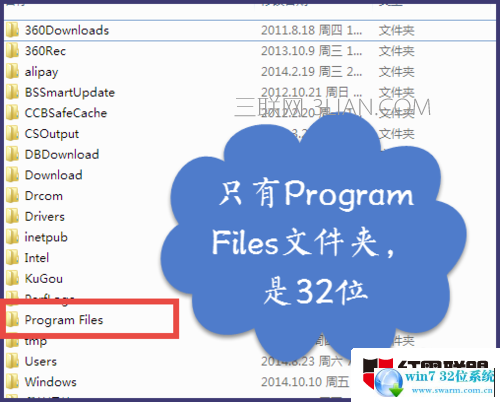
以上就是解决windows7官方系统查看电脑是多少位系统的操作方法还有不知道怎么解决的小伙伴赶快来学习一下吧!欢迎继续关注,后续会有更多精彩!
 电脑公司 Ghost Win7 32位纯净版下载 v2019.06
电脑公司 Ghost Win7 32位纯净版下载 v2019.06 深度技术 Ghost Win7 64位纯净版 v2019.02
深度技术 Ghost Win7 64位纯净版 v2019.02